Windows8系统中同一网络实现远程无线播放技巧
作者:佚名 来源:xp下载站 时间:2013-11-27 21:43
有了Wifi,我们可以实现无线上网,不禁有人会问,能实现无线播放功能么?就是在同一局域网中的电脑,将其中一台的视频远程放映到另一台电脑或者平板等其他一些移动设备中,Windows8系统中用到PlayTo这个功能可以轻松实现。

详解操作步骤
步骤1、按下键盘上的Win+R键,弹出运行对话框,输入secpol.msc,回车。
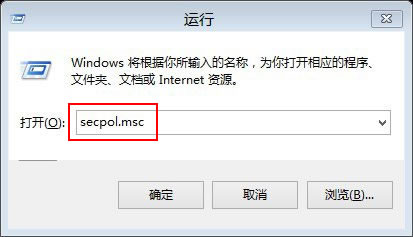
步骤2、打开本地安全策略界面,单击左侧的网络列表管理器策略,然后找到自己的网络,设置属性。
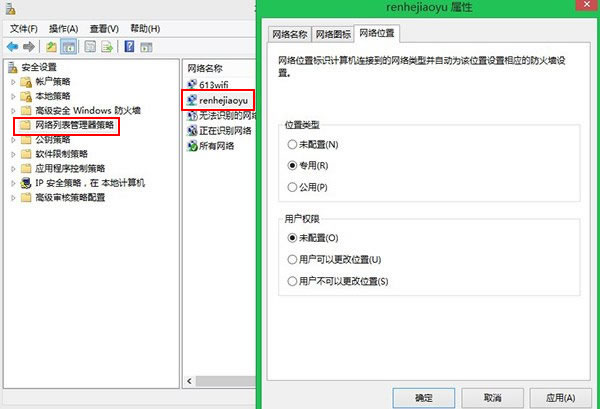
步骤3、打开控制面板,选择网络和Internet--网络和共享中心--高级共享设置,单击媒体流中的选择媒体流选项按钮。

步骤4、显示本地网络设备,我们看到两个设备,全部勾选允许,确定。这样网络配置就完成了。

步骤5、接下来就能用PlayTo功能进行操作了,打开WindowsMediaPlayer播放器,在媒体流中勾选允许远程控制我的播放器,自动允许设备播放我的媒体。
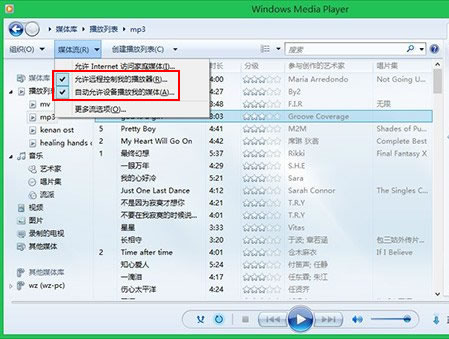
步骤6、然后任意选择一个视频文件,右击,从弹出的菜单中选择PlayTo,就可以看到网络设备,选择它。

步骤7、连接到了我们刚才的网络设备中,这样就完成了远程无线播放的功能。


































